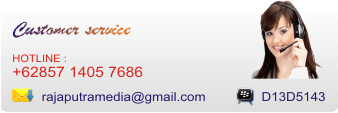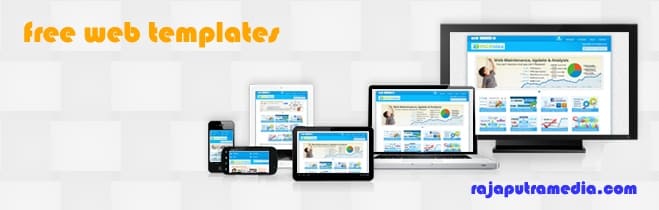Cara Menjalankan File PHP di Web Browser
Setelah kita memahami apa itu php, maka selanjutnya adalah belajar bagaimana cara menjalankan file php di web browser atau membuka file php di browser. Mengapa menjalankan file php harus via browser? karena file php bersifat server-side executed. Sehingga untuk menjalankan file php tidak semudah html, kita membutuhkan web server agar file php dapat di eksekusi. Dan bisa dibuka di browser seperti mozilla firefox, chrome, internet explorer, dan lain sejenisnya. Tutorial menjalankan file php ini pun dilakukan live via web server localhost.
Tutorial sebelumnya telah dibahas cara install web server di komputer sendiri agar menjadi server localhost yang dapat digunakan untuk belajar pemrograman web. Jika pada komputer teman-teman belum terpasang web server, silahkan kunjungi tutorialnya disini cara install web server xampp. Cara menjalankan file php di web browser hanya dapat dilakukan setelah selesai install dan aktifkan web server xampp. Teman-teman dapat lihat caranya disini cara menjalankan aplikasi web server xampp. Jika web server localhost telah dijalankan, maka selanjutnya file php juga dapat dieksekusi.

Cara Menjalankan File PHP di Web Browser
Menjalankan File PHP
Kembali ke pokok pembahasan yaitu tutorial bagaimana cara menjalankan file php di web browser dengan server localhost xampp. Kami rajaputramedia.com penyedia jasa pembuatan aplikasi berbasis web telah membuat tutorialnya secara lengkap.
1. Membuat folder direktori web di dalam htdocs.
Untuk pengguna windows yang menggunakan xampp sebagai web server localhost, agar dapat membuka file php di web browser. Maka perlu meletakan file php di dalam sebuah folder direktori web di htdocs, dengan cara masuk ke folder xampp (lokasi folder xampp secara default di c:\xampp). Kemudian masuk ke folder htdocs, buat sebuah folder dengan nama "tutorial", seperti gambar di bawah ini.

cara menjalankan file php di web browser
Perhatikan folder yang ditandai dengan tanda panah, itulah folder direktori web untuk menempatkan file php sehingga dapat dijalankan. Teman-teman dapat menyimpan banyak proyek aplikasi web di dalam folder htdocs tersebut, buat saja folder baru tentunya dengan nama yang beda untuk proyek yang berbeda pula.
Sedangkan untuk pengguna OS linux, penempatan folder direktori web umumnya terdapat di /var/www/namafolderproyek.
2. Membuat file PHP.
Setelah folder direktori web telah siap, selanjutnya adalah membuat file php yang akan dibuka di web browser. Sehingga tutorial cara menjalankan file php di web browser ini dapat dilanjutkan. Silahkan ketik kode di bawah ini, kemudain simpan di dalam folder htdocs/tutorial/ dan beri nama index.php.
Simpan sebagai index.php
<?php echo 'Halo teman-teman!'; ?>
3. Menjalankan file PHP.
Untuk menjalankan file php, silahkan buka web browser seperti mozilla firefox, chrome, internet explorer atau web browser lain. Kemudian ketik url http://localhost/tutorial/ lalu enter, jika semua sudah benar maka akan tampil seperti gambar di bawah ini.

cara menjalankan file php di web browser
Jika tampil seperti gambar di atas, yaitu teks "Halo teman-teman!" pada web browser, maka teman-teman berhasil menjalankan atau membuka file php di web browser. Dan harus segera naik kelas ke level pemrograman php selanjutnya yang tidak terlalu sulit juga.
Tutorial Cara Menjalankan File PHP di Web Browser
Sekian penjelasan sederhana tentang bagaimana cara menjalankan file php di web browser atau membuka file php di browser. Silahkan sampaikan saran atau kritik Anda jika penjelasan ini tidak sesuai, dan SHARE jika bermanfaat. Semoga dapat membantu.
Baca juga :
- Cara menjalankan aplikasi web-server XAMPP
- Belajar Membuat Website Sendiri di Localhost
- Pengertian web statis dan web dinamis
- Struktur Dasar Pemrograman Website Menggunakan HTML
- Belajar Pemrograman HTML Tingkat Lanjutan
Cara Menjalankan File PHP di Web Browser
Tags: menjalankan file php di web browser, membuka file php di web browser, menjalankan file php, membuka file php, cara menjalankan file php di web browser